紹介
デジタル情報への依存が増す中、ノートパソコンのセキュリティは欠かせないものとなっています。個人情報や業務データを保護するには、今日利用可能なさまざまなセキュリティ対策を理解する必要があります。このガイドでは、2024年にノートパソコンにロックをかけてセキュリティを強化するための最も効果的な方法を紹介します。あなたがカジュアルなユーザーであれビジネスプロフェッショナルであれ、堅牢な戦略は潜在的な脅威や侵入から保護するのに役立ちます。これらの重要なテクニックに入り込み、デバイスを効果的に保護しましょう。

物理的なノートパソコンのセキュリティ対策
物理的なセキュリティの確立は、貴重なデバイスを盗難から守るための最初の防御線です。これらの対策を講じることで、窃盗犯を撃退し、あなたが不在の場合にノートパソコンを確保することができます。
ケーブルロックの使用
ケーブルロックは、ノートパソコンを保護するシンプルで効果的なソリューションを提供します。ケーブルを固定具に巻きつけ、ロックをノートパソコンのスロットに取り付けることで、窃盗に対する強力な障壁が生まれます。切断には特殊な工具が必要な耐久性のある素材で作られており、自宅やオフィスで無人状態でデバイスを保護するための、安価で理想的な選択肢です。
ノートパソコン用セーフの設置
より高度な保護が必要な場合は、伝統的なセーフが貴重品を保護するようにデザインされたノートパソコン用セーフを考慮してください。その頑丈な構造と安全なロック機構は、承認された人々だけがノートパソコンにアクセスできることを保証します。これらのセーフはデスクに固定されたり、隠された場所に隠されたりすることができ、共有スペースや頻繁に旅行する人に追加のセキュリティを提供します。
セキュリティの具体的な側面から移行して、ノートパソコンをさらに強化するための内蔵ソフトウェア機能を探ってみましょう。
内蔵ソフトウェアセキュリティ機能
すべてのノートパソコンには、不正アクセスから保護するために設計された内蔵ソフトウェアツールが含まれています。これらの機能を活用することで、デバイスのセキュリティを大幅に強化できます。
Windowsロックオプション
Windowsには、ノートパソコンを保護するためのさまざまなロックオプションがあります。「Ctrl + Alt + Del」コマンドを使用して手動でロックしたり、設定メニューで非アクティブ後に自動でロックするように設定することができます。パスワード、PIN、または画像パスワードでログインセキュリティを強化し、顔認証や指紋スキャンなどの生体認証オプションとしてWindows Helloの使用を検討してください。
macOSセキュリティ設定
Macユーザーは、macOSの包括的なセキュリティ機能にアクセスできます。自動スリープを有効にして非アクティブ後に画面をロックしたり、「Control + Command + Q」でMacをすばやくロックしたりします。追加のセキュリティを求める場合、即時ロック機能を提供するホットコーナーを有効にしてください。FileVaultを使用してドライブ全体を暗号化し、デバイスが紛失または盗難された場合のデータの侵入を守ります。
これらのソフトウェアソリューションは重要な保護を提供しますが、サードパーティのツールも更に高いレベルのセキュリティを提供します。
サードパーティソフトウェアソリューション
内蔵機能を超えて、サードパーティのソフトウェアは外部からの脅威に対してノートパソコンの保護をさらに強化することができます。
アンチウイルスソフトウェア
アンチウイルスソフトウェアは、マルウェア、ウイルス、およびサイバー脅威からノートパソコンを守るために不可欠です。信頼できるベンダーのアンチウイルスプログラムを選択して、不審な活動を監視し検出します。アンチウイルス定義の定期的な更新で、ノートパソコンを最新の脅威から守ります。多くのプログラムはファイアウォールやフィッシング保護も提供し、追加の防御を提供します。
データ暗号化ツール
データ暗号化は、許可されていないユーザーから機密情報を守るために極めて重要です。Windows用のBitLockerやmacOS用のFileVaultなどのツールは、全ドライブを暗号化し、データを許可されていないユーザーから事実上読めない状態にします。このレベルの保護により、ノートパソコンが盗まれたりハッキングされた場合でもファイルが安全であることを保証します。
ソフトウェアソリューションについて話し合ったところで、最適なセキュリティのためにバイオメトリクスと多要素認証について探ることが重要です。

生体認証と二要素認証の導入
生体認証と二要素認証(2FA)を追加することで、不正アクセスのリスクを大幅に低減し、追加のセキュリティ層を提供します。
指紋スキャナーの設定
指紋スキャナーは、ノートパソコンへの迅速かつ安全なアクセス方法を提供します。多くの最新のノートパソコンには内蔵指紋リーダーが付いているか、または外部スキャナーを使用できます。セキュリティ設定を通じて指紋を登録し、承認されたユーザーのみがデバイスにアクセスできることを確保します。
顔認識の設定
顔認識技術は、便利でハンズフリーのログインオプションを提供します。ノートパソコンのカメラが対応していることを確認し、オペレーティングシステムの設定で顔認識を有効にしてください。この生体認証手段は、利便性と高いセキュリティ基準を組み合わせており、認識される顔のみがデバイスをアンロックします。
公共の場でノートパソコンを使用する場合のベストプラクティスを理解することで、全体的なセキュリティアプローチをさらに強化できます。
公共の場でのノートパソコンの使用に関するベストプラクティス
公共の場でノートパソコンを使用する際、注意と賢明な実践がセキュリティ侵害を防ぐ鍵です。
画面プライバシーの保護
公開された環境では、画面のプライバシーが重要です。プライバシースクリーンフィルターは、興味本位で盗み見る人々があなたの画面を見るのを防ぎ、画面の視野角を限定します。周囲に気を配り、戦略的な座席を選ぶことで、不要な露出も軽減できます。
ネットワークの確保
機密情報の操作には、常に安全なネットワークに接続してください。公共のWi-Fiネットワークはサイバー犯罪者の標的となることが多いため、データを暗号化してプライバシーを保つために仮想プライベートネットワーク(VPN)を使用してください。ファイアウォールを有効にし、ネットワークのセキュリティに自信がなければ機密情報にアクセスしないでください。
不幸にもノートパソコンが盗まれた場合、迅速な行動を取ることで回復の可能性を高めることができます。
ノートパソコンが盗まれた場合に行うべきこと
迅速な行動が盗まれたノートパソコンを回復する可能性を高めます。
取るべき即時の手続き
まず、識別可能なノートパソコンの詳細で地方当局に盗難を報告します。デバイスでアクセスされたアカウントのパスワードを変更し、それが職場のノートパソコンである場合はIT部門に通知します。
報告と回復
盗難防止アプリまたはFind My Device(Windows)やFind My(macOS)などの内蔵の追跡機能を使用して、その場所を追跡します。関連当局に通知するか、マップ上に表示された場合は適切なアクションを取ってください。
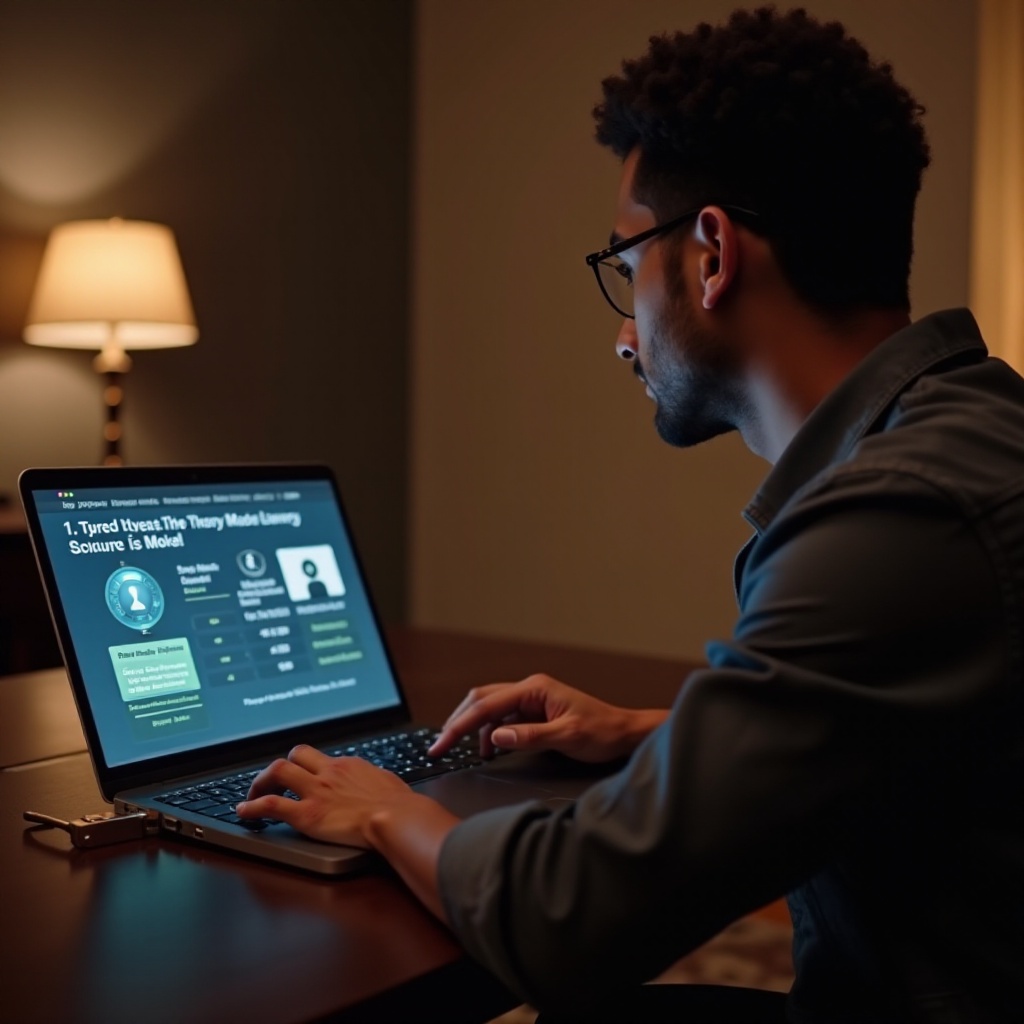
結論
物理的なセキュリティ、内蔵およびサードパーティソフトウェアの使用、公衆利用の安全な実践を組み合わせることで、包括的なセキュリティ戦略を構築できます。これらの多層的なセキュリティ対策を実施することで、盗難や不正アクセスからノートパソコンを大幅に保護することができます。これらのガイドラインに従って、ノートパソコンのセキュリティフレームワークを強化し、2024年のデータ保護を確保しましょう。
よくある質問
ソフトウェアを使ってノートパソコンをロックするにはどうすればいいですか?
パスワード保護、PIN、FileVaultやBitLockerなどのデータ暗号化ツールといった組み込みの機能を使用して、ノートパソコンを保護できます。
ノートパソコンを物理的に保護するための最適なツールは何ですか?
ケーブルロックやノートパソコンセーフは、盗難に対する強力な物理的保護を提供します。
ノートパソコンが紛失または盗難にあった場合、追跡することはできますか?
はい、Find My Device(Windows)やFind My(macOS)などの追跡機能を使って、紛失または盗難にあったノートパソコンを見つけることができます。



